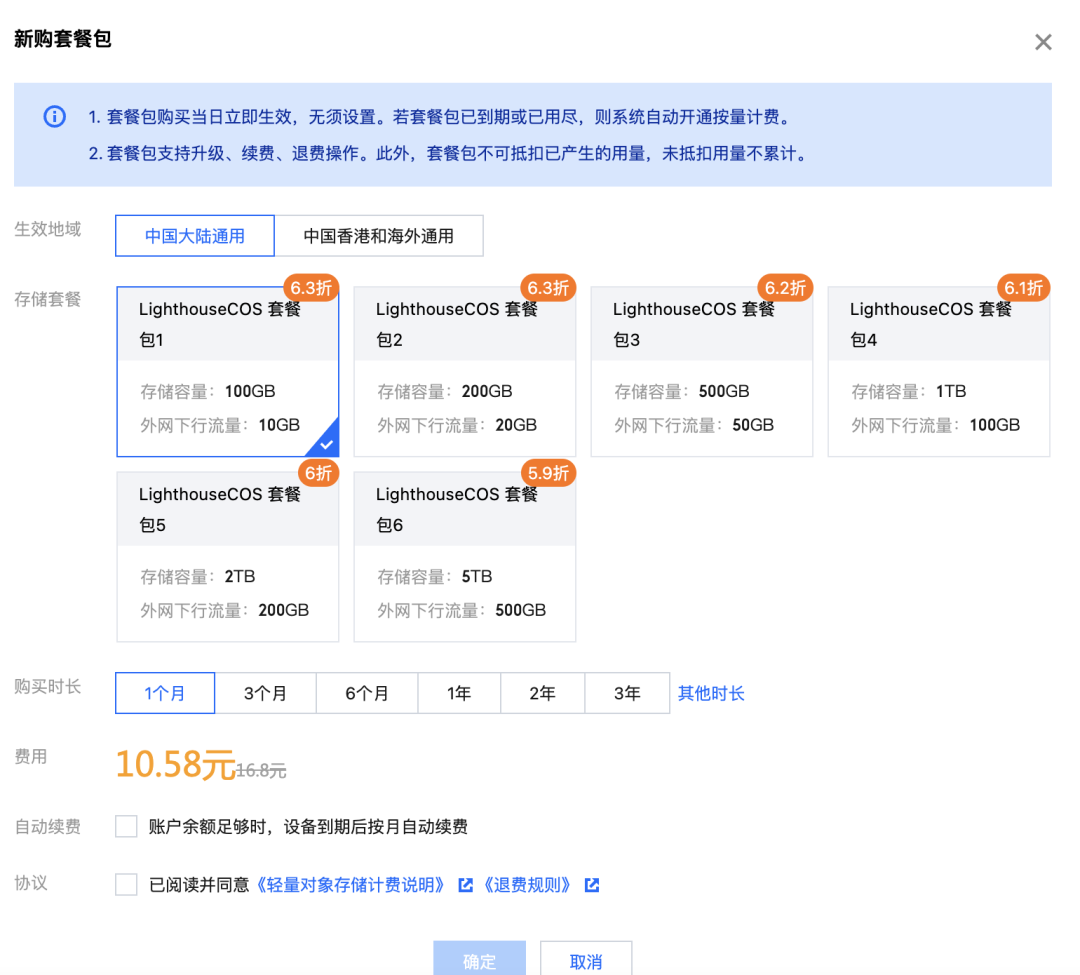无惧坏档!幻兽帕鲁存档备份就用轻量对象存储
无惧坏档!幻兽帕鲁存档备份就用轻量对象存储


本文概要
1、准备工作
2、Windows服务器(即时备份)
3、Windows服务器(定时备份)
4、选购轻量对象存储套餐包(内含活动推荐)
准备工作
1. 一台轻量应用服务器,部署 Palworld
2. 同地域轻量 COS 存储桶
Windows 服务器教程(即时备份)
1. 创建存储桶
登录轻量云控制台的对象存储。点击创建存储桶,输入存储桶名称(例如,palgame2)。注意:一定要选择与轻量应用服务器同样的地域。

2. 确定存档文件夹路径
如果你使用了一键部署方式,那么你的存档文件夹Saved所在的目录路径是。
C:\Program Files\PalServer\steam\steamapps\common\PalServer\Pal\Saved(可选)如果没有使用一键部署,则需要需要登陆 Windows 服务器,在文件资源管理器中搜索 PalServer,一路点进去找到这个文件夹。
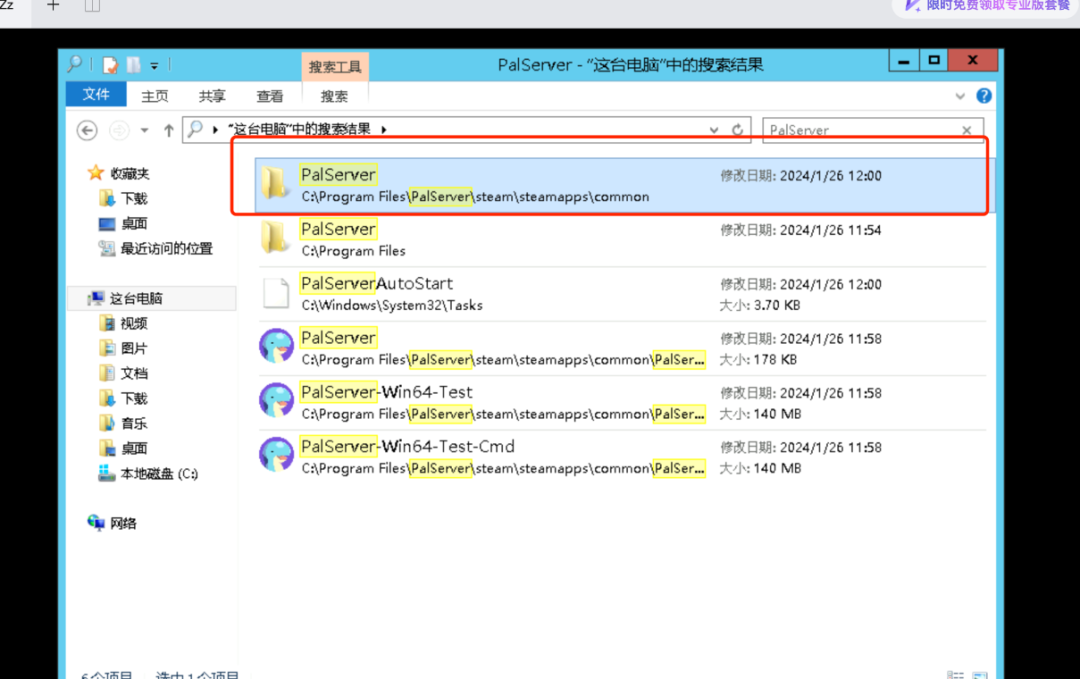
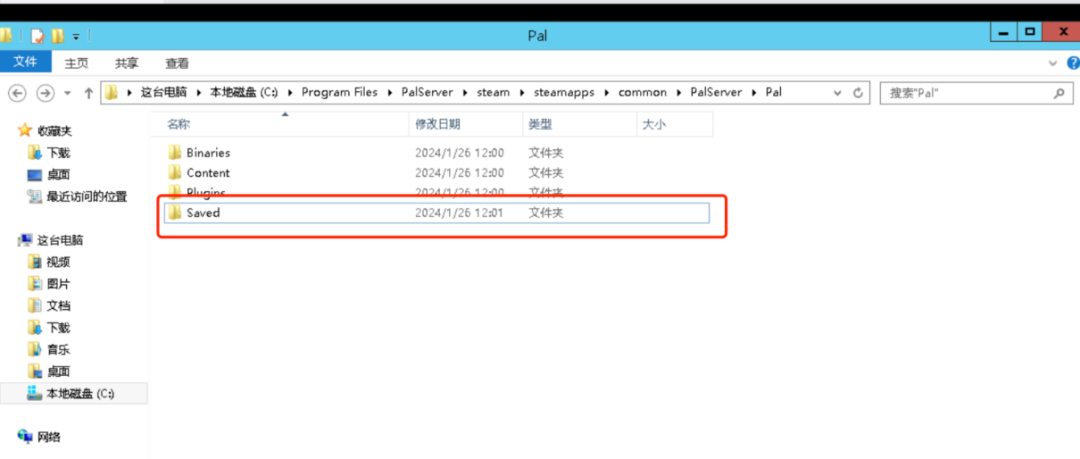
3. 备份文件
复制第1步确认的存档目录,进入帕鲁存档 Saved 文件夹所在的目录。右键7zip压缩打包这个文件夹。


登陆 Windows 服务器,打开 Edge 浏览器。输入下面的网址,登陆轻量云对象存储控制台。
https://console.cloud.tencent.com/lighthouse/cos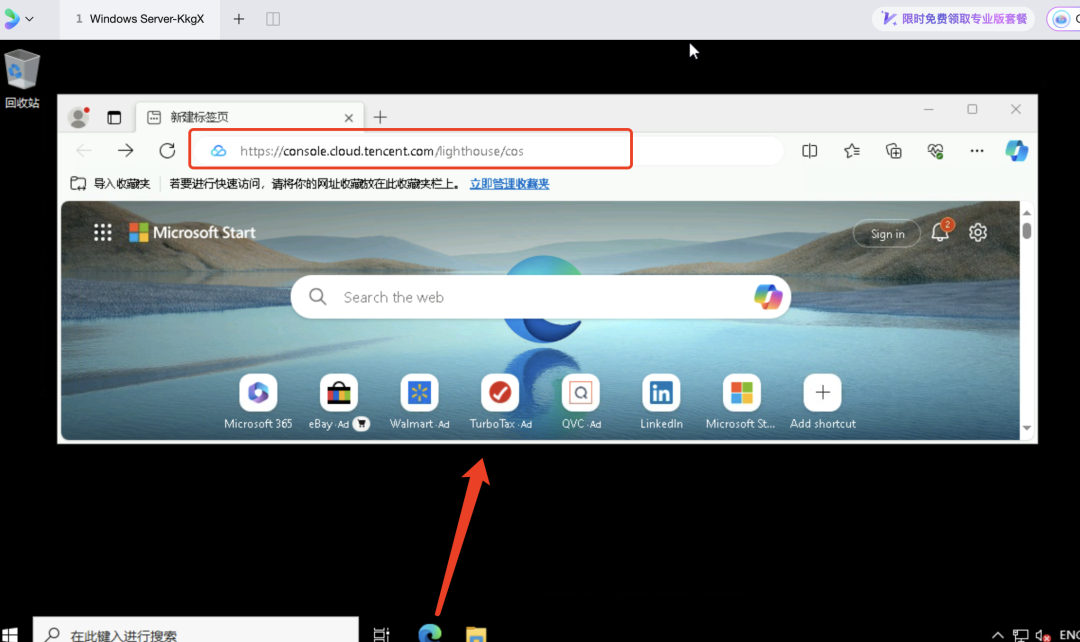
点击之前创建好的备份存储桶,进入文件列表,
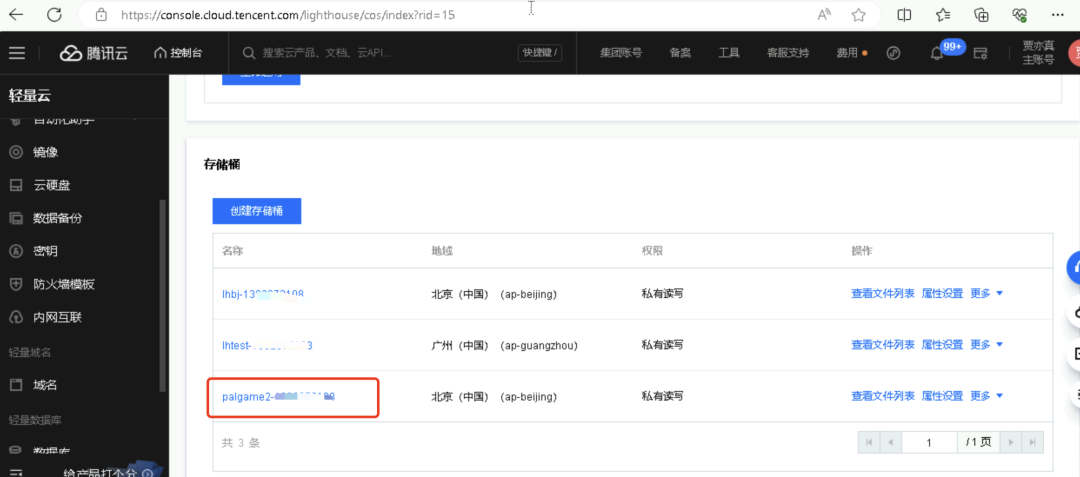
点击上传文件,将刚刚打包的文件上传到存储桶内。
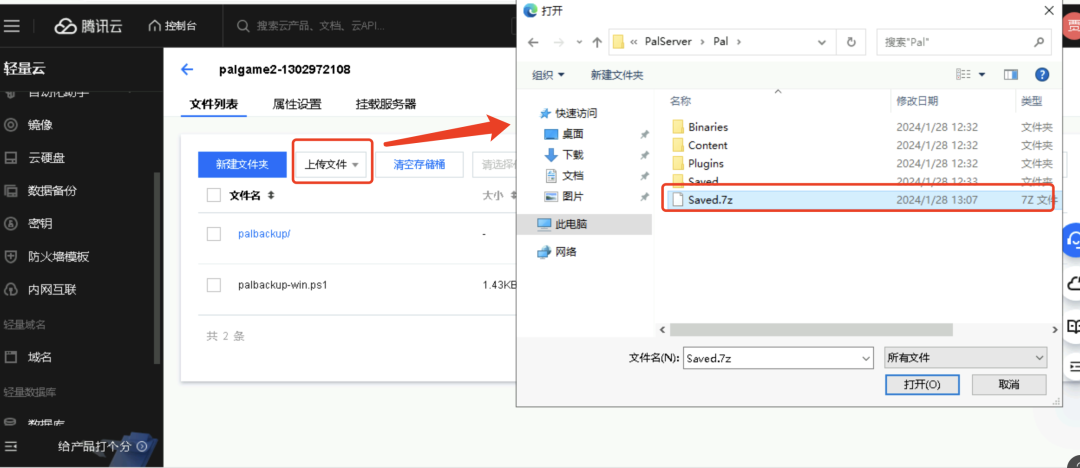
4. 恢复备份
恢复备份前,先终止游戏进程。通过开始菜单或搜索框搜索打开任务管理器。
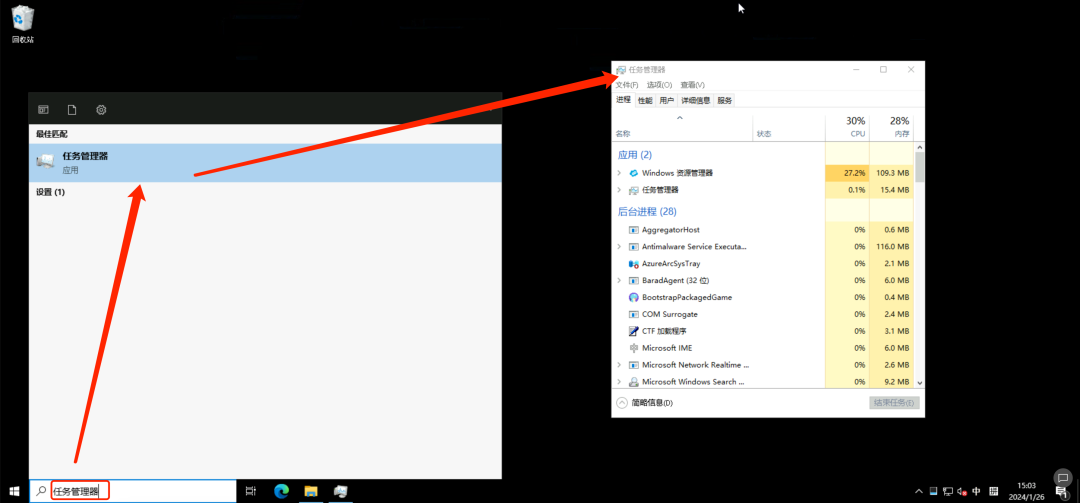
在任务管理器中找到名为“Pal”的进程,选中并右键单击,再点击“结束任务”。

登陆轻量云控制台,下载存储桶中内备份的压缩包文件。
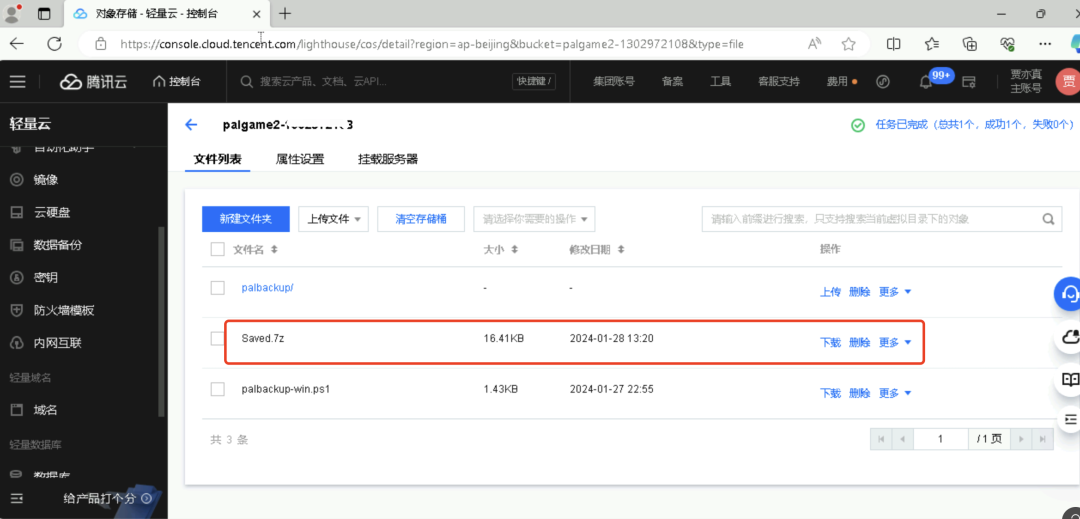
下载完成,右键文件,7zip提取Saved文件夹。
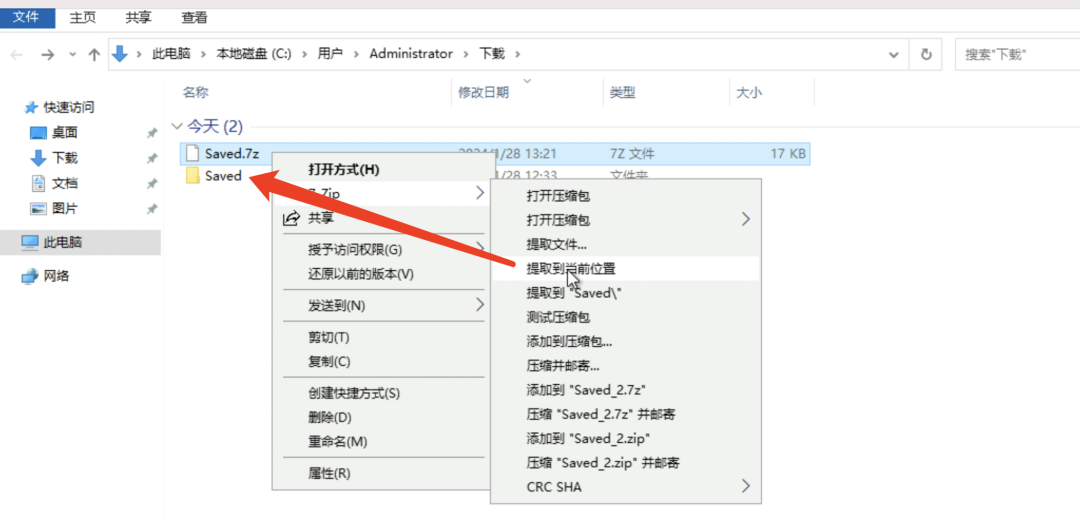
进入帕鲁存档 Saved 文件夹的上一层。例如:C:\Program Files\PalServer\steam\steamapp\common\PalServer\Pal
(可选)为避免旧档丢失,先将旧文件夹重命名为 Saved_old。

之后,将前一步从轻量COS上下载的Saved文件夹复制到这里。
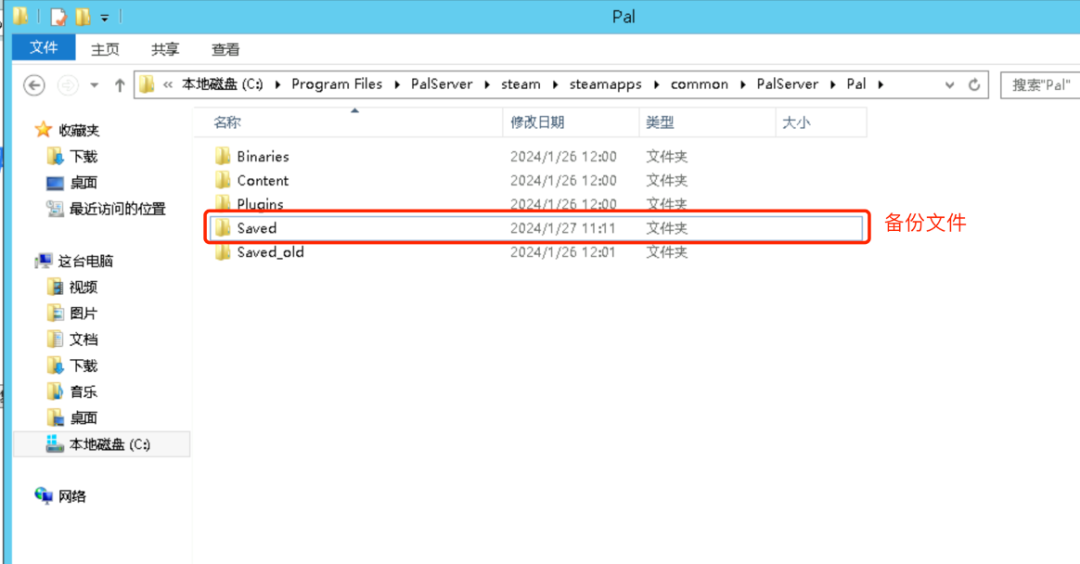
4.6 重新启动游戏进程。通过开始菜单或搜索框内打开powershell,运行下面的命令,重启游戏。
Start-ScheduledTask -TaskName "PalServerAutoStart"Window服务器(定时备份)
1. 确定存档文件夹路径
如果你使用了一键部署方式,那么你的存档文件夹Saved所在的目录路径是。
C:\Program Files\PalServer\steam\steamapps\common\PalServer\Pal\Saved(可选)如果没有使用一键部署,则需要需要登陆 Windows 服务器,在文件资源管理器中搜索 PalServer,一路点进去找到这个文件夹。
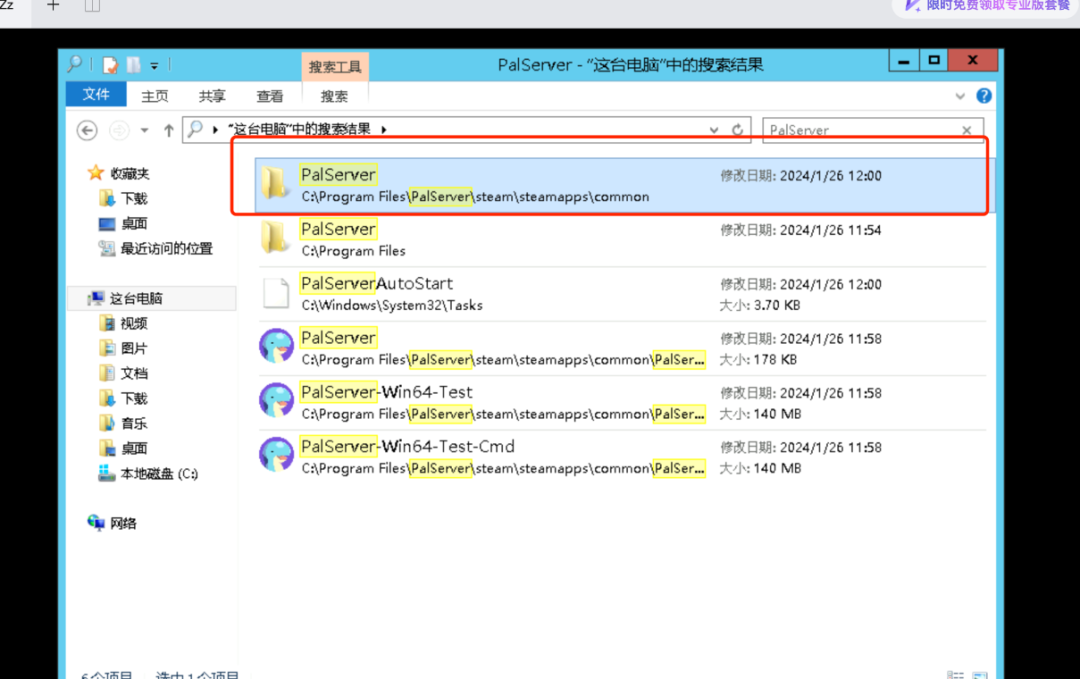
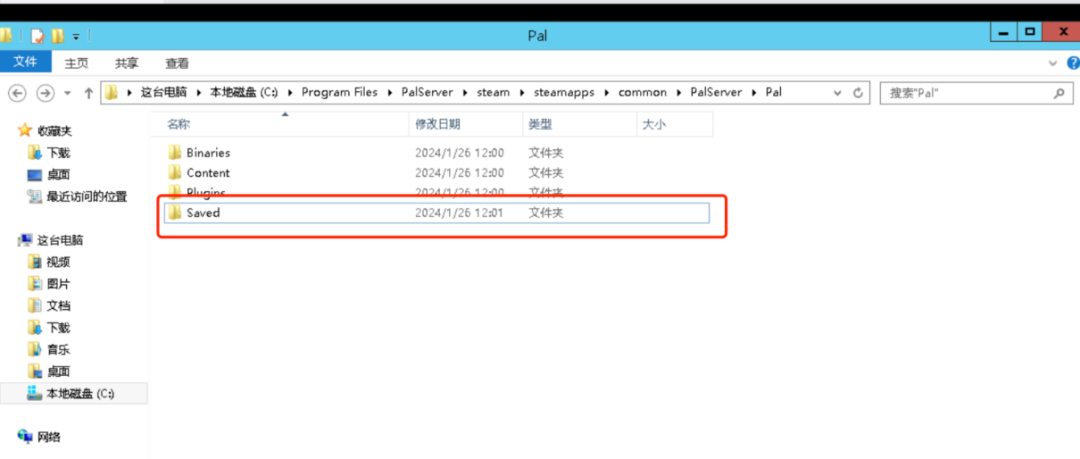
2. 创建存储桶&获取密钥
2.1 登录 轻量云控制台 的对象存储,点击创建存储桶,输入存储桶名称(例如,palgame2)。注意:一定要选择与轻量应用服务器同样的地域。

2.2 登录访问管理控制台,点击侧边栏【用户】>【用户列表】,新建一个子用户。新建子用户的目的是,我们将使用这个子用户的密钥用来向轻量COS桶读写文件。
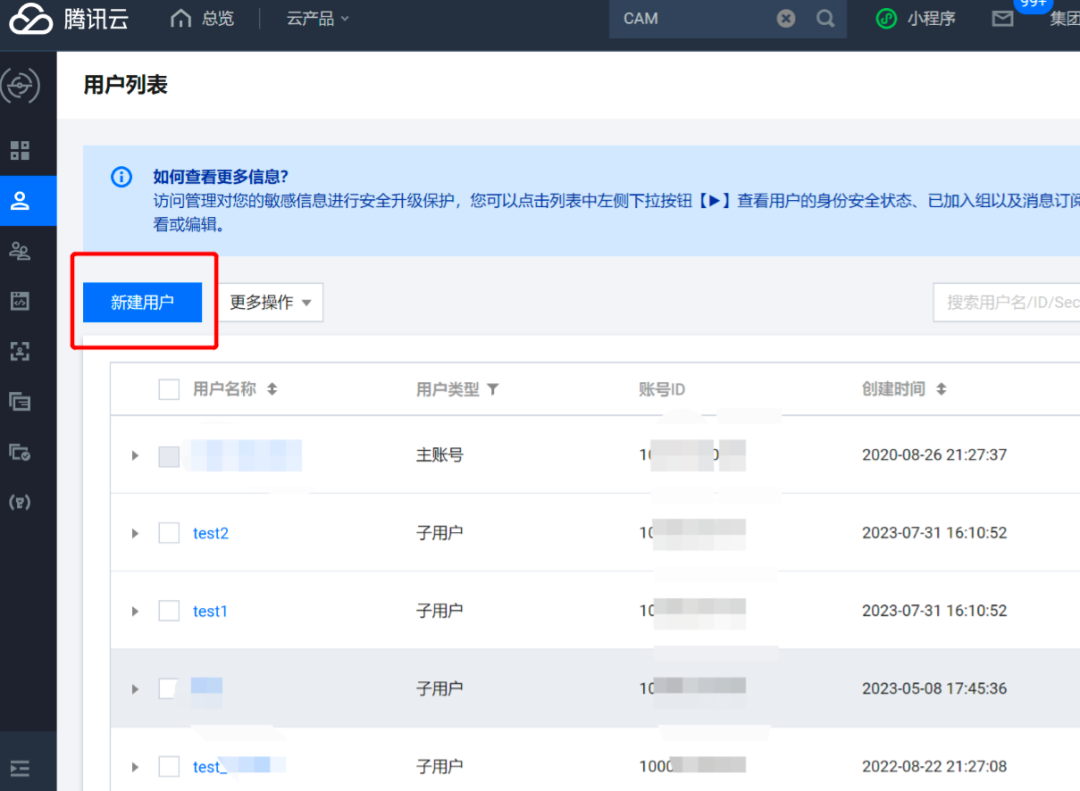
2.3 点击【快速创建】。填入用户名称(例如 palbackup ),访问方式添加上【编程访问】,用户权限中暂时先不关联任何授权策略。(CAM快速创建子用户默认会关联 AdministratorAccess策略,基本等于管理员权限。因为我们要把这个用户的密钥配置到服务器的工具上,所以要去掉这个策略,避免过度授权。)
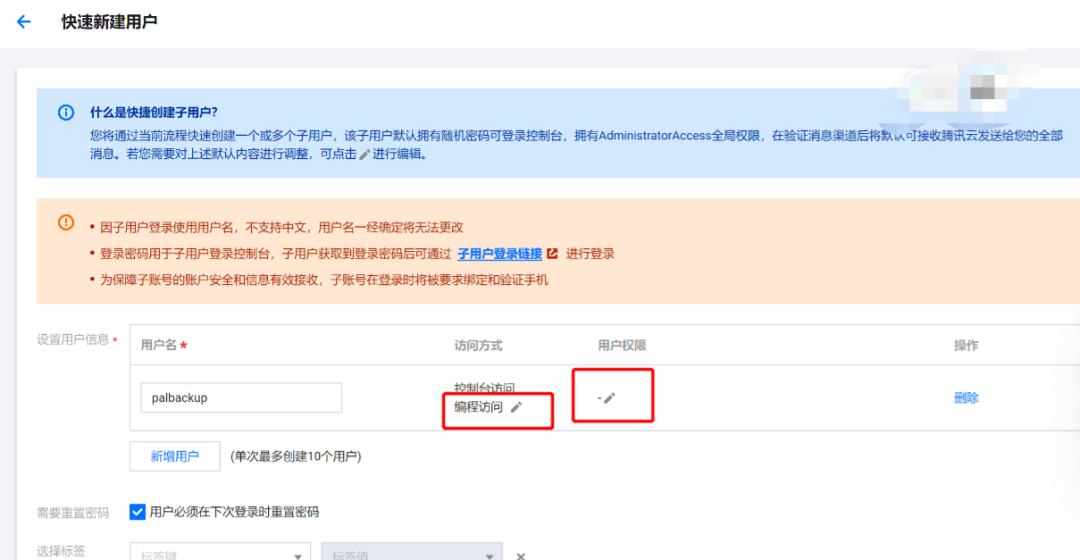
2.4 创建完成,注意复制/保存好密钥(SecretId、SecretKey),后面还要用到。

2.5 回到轻量云控制台,授予刚才创建的子账号访问 palgame2 存储桶的权限。
进入存储桶详情,【属性设置】>【存储桶访问权限】,点击【添加用户】。用户类型选择【子账号】,账号id 选择palbackup,权限选择添加数据读取、数据写入,点击保存。

3. 创建备份脚本
3.1 登陆windows服务器,下载备份脚本:https://cosbrowser.cloud.tencent.com/code/palbackup/palbackup-win.ps1
3.2 先用记事本打开备份脚本。点击文件右键,打开方式 >记事本。
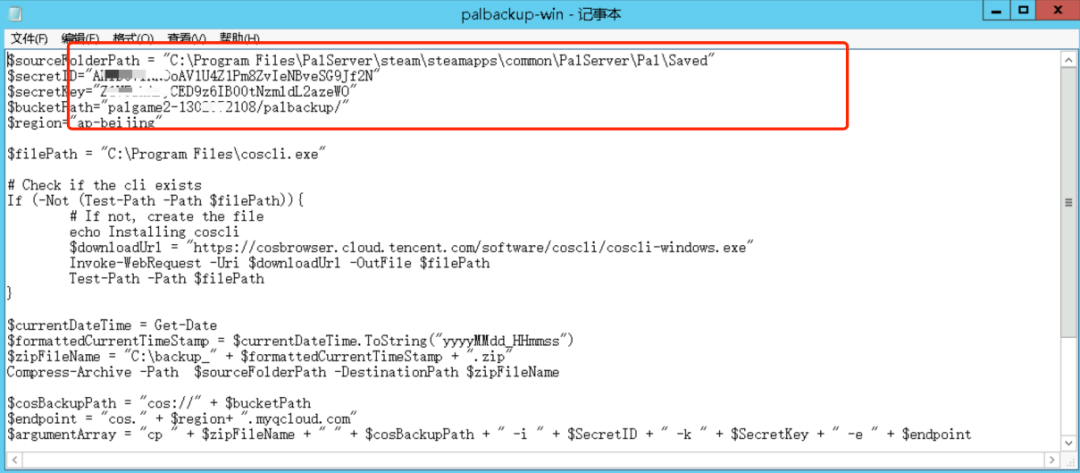
3.3 把最开头的5个参数按照你的情况进行替换,并保存。

5个参数这样获取:
- sourceFolderPath:第1步中帕鲁存档所在的Saved文件的全路径。
- secretID:在2.4 步从访问管理复制的密钥的 SecretId
- secretKey:在2.4 步从访问管理复制的密钥的 SecretKey
- bucketPath:“存储桶名称/palbackup/”。打开轻量云对象存储控制台的存储桶列表,直接复制你需要的存储桶名称就可以(注意别漏了-后面的数字)。/palbackup/代表在存储桶内存储的目录,这里也可以按照需要自定义修改,但是千万别漏了最后的/
- region:同样的,打开存储桶列表,从地域一栏复制地域的简称。例如 ap-beijing、ap-guangzhou。
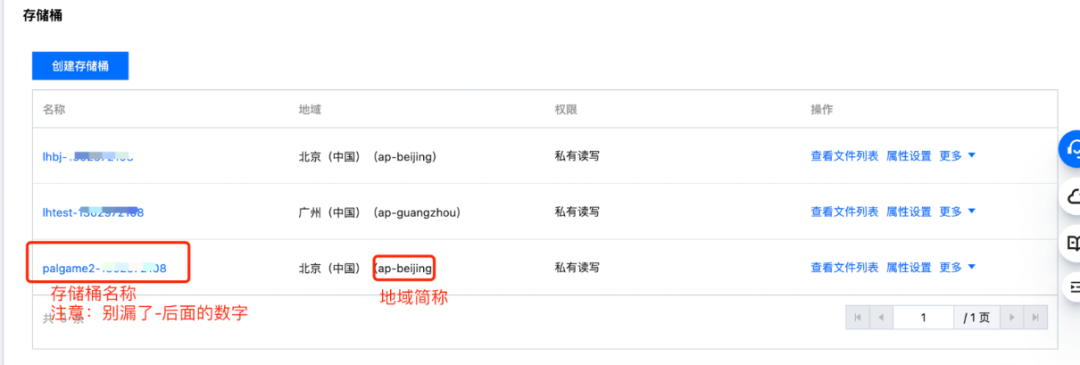
3.4 保存后,右键文件,使用Powershell运行。
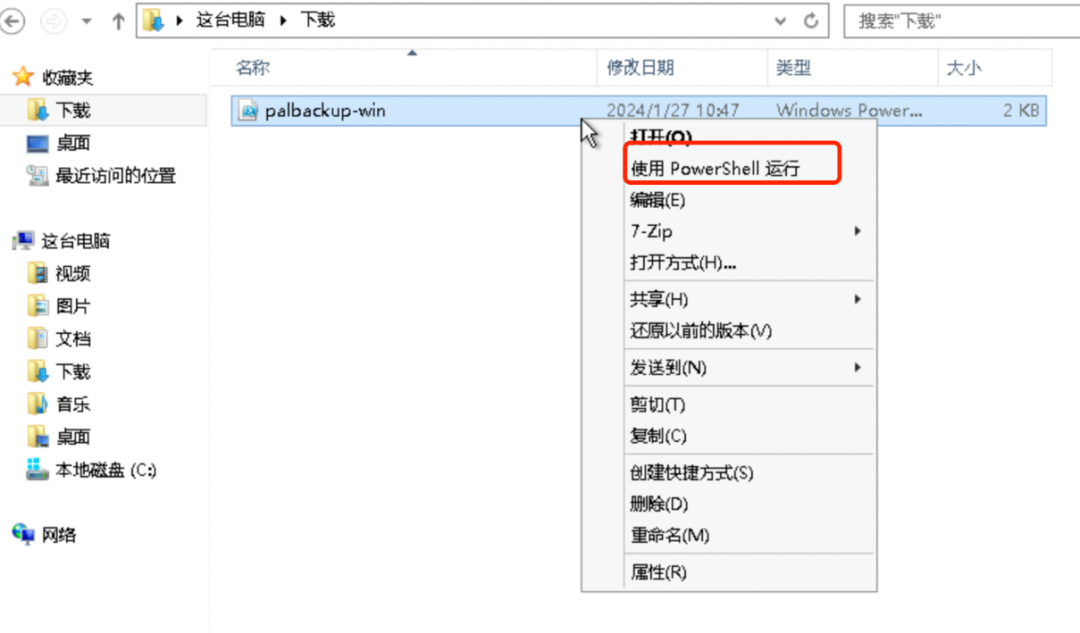
3.5 看到 powershell 窗口弹出,闪过下面的运行画面,就说明执行成功了。
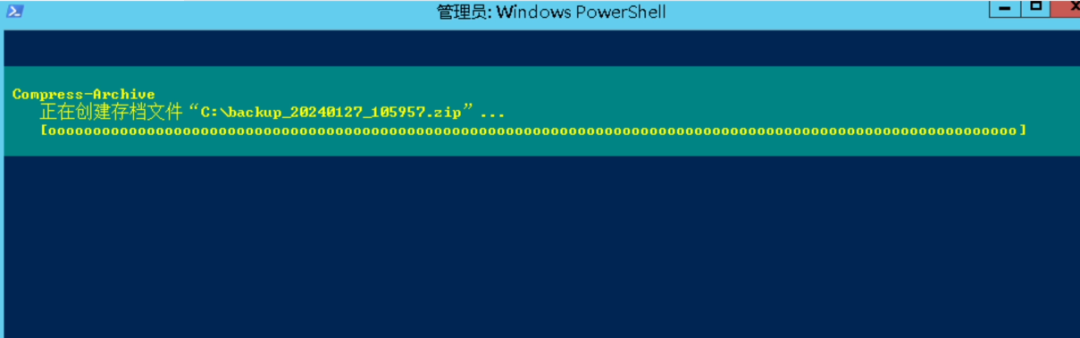
3.6 登陆轻量云控制台,进入存储桶的备份目录,发现文件已经成功备份到轻量COS。

4. 定时备份
4.1 通过【开始】菜单搜索 Task,打开【任务计划程序】。

4.2 点击右侧边栏的【创建任务】,开始创建定时任务。
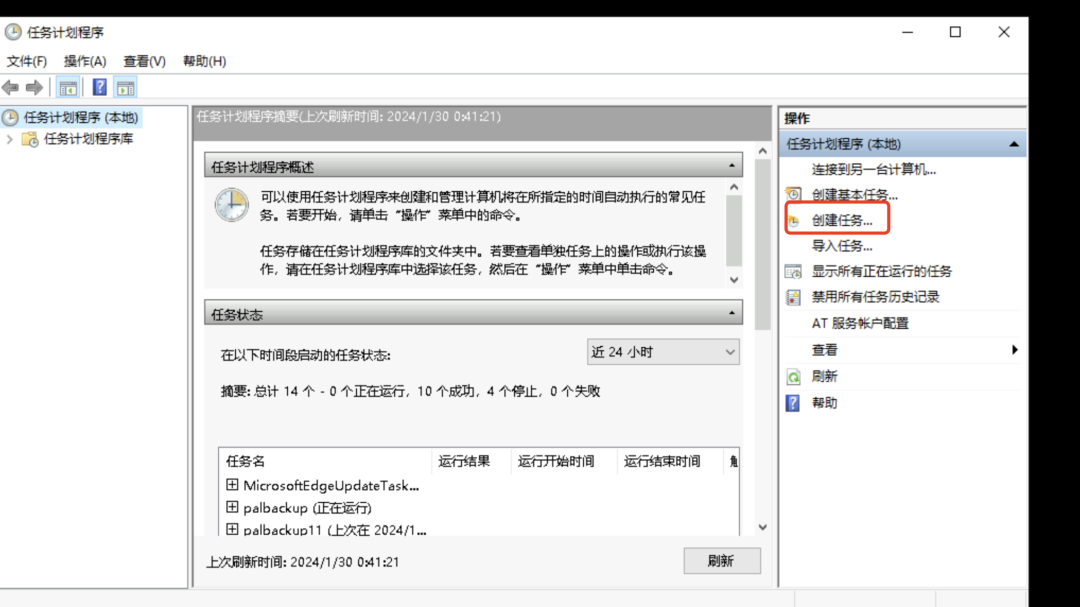
4.3 在创建任务的窗口,配置以下内容。
在【常规】选项卡中,(1)输入名称:例如palbackup(2)勾选【不管用户是否登陆都要运行】(3)勾选【使用最高权限运行】

在【触发器】选项卡中,点击【新建】按钮。新建触发器的设置选择【一次】,在【重复任务间隔】中设置你需要备份周期,例如1小时,【持续时间】选择无限期。
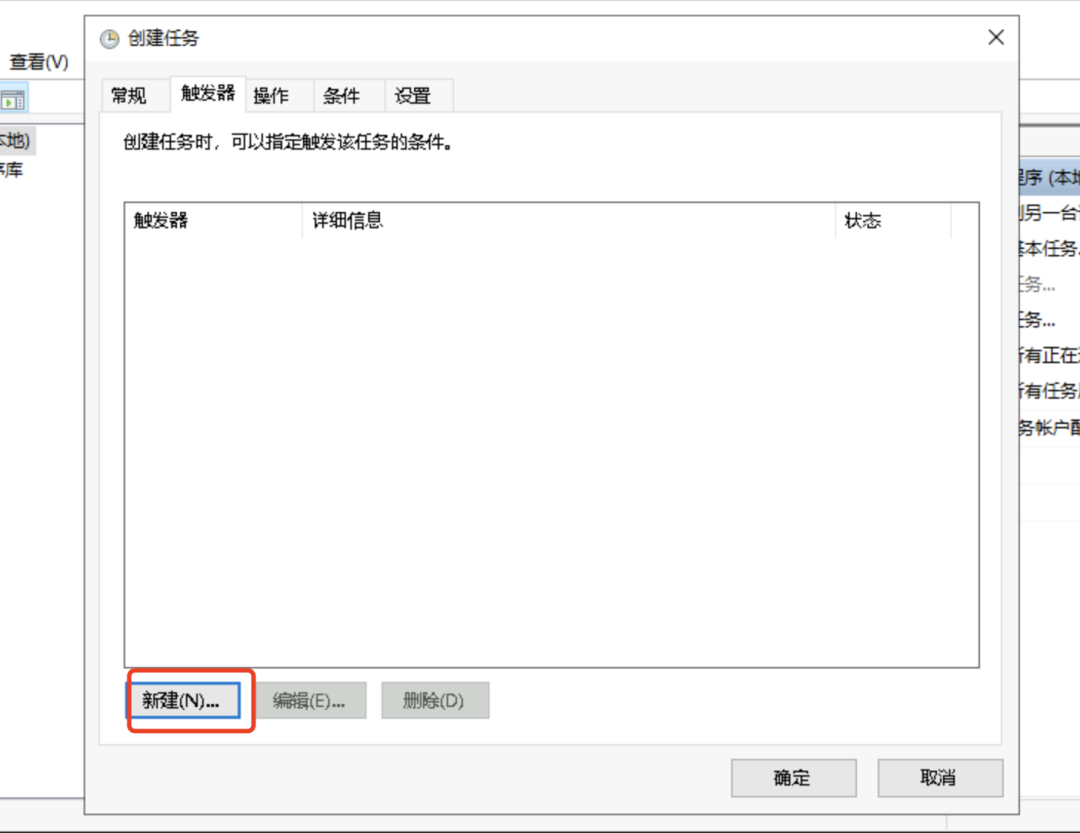
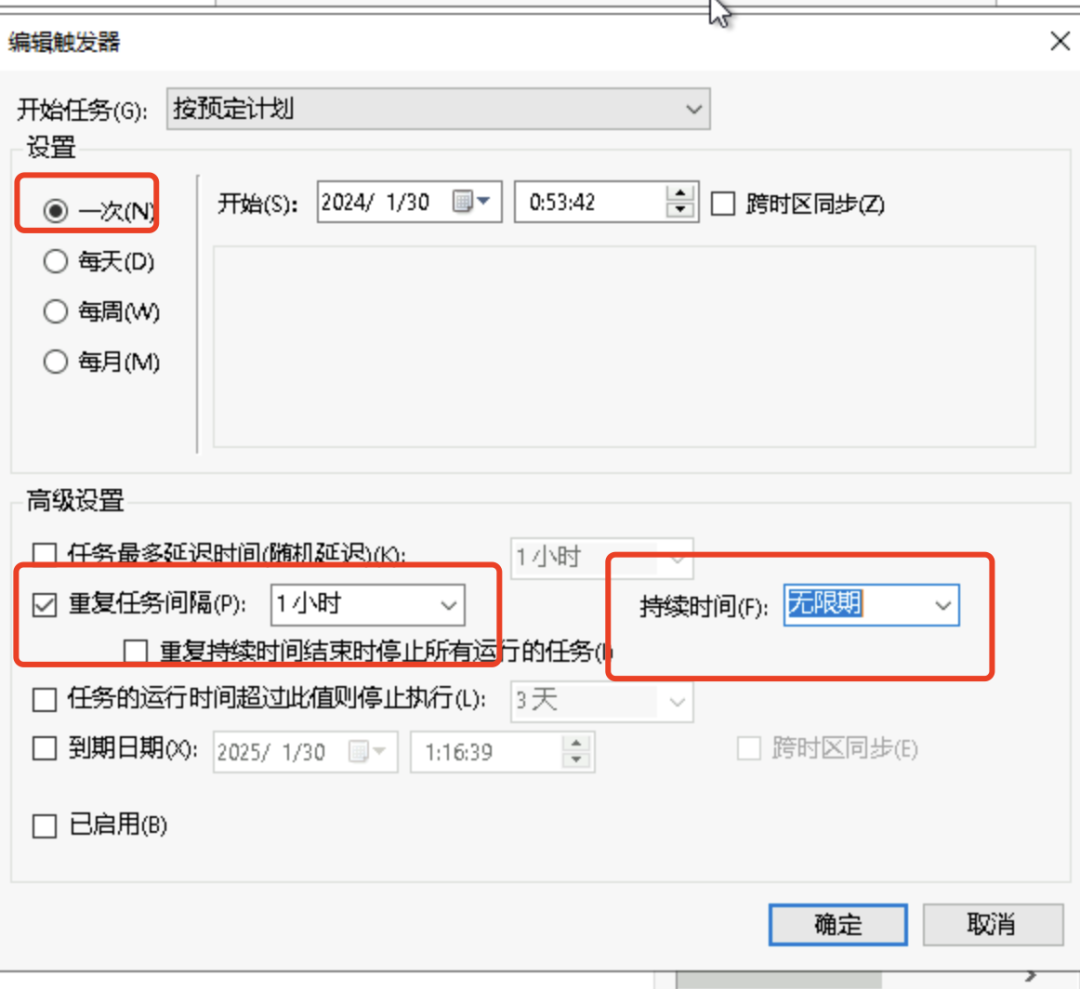
在【触发器】选项卡中,点击【新建】按钮。在【程序或脚本】中输入 PowerShell,添加参数输入:-File 备份脚本(palbackup-win.ps1)所在的路径路径。
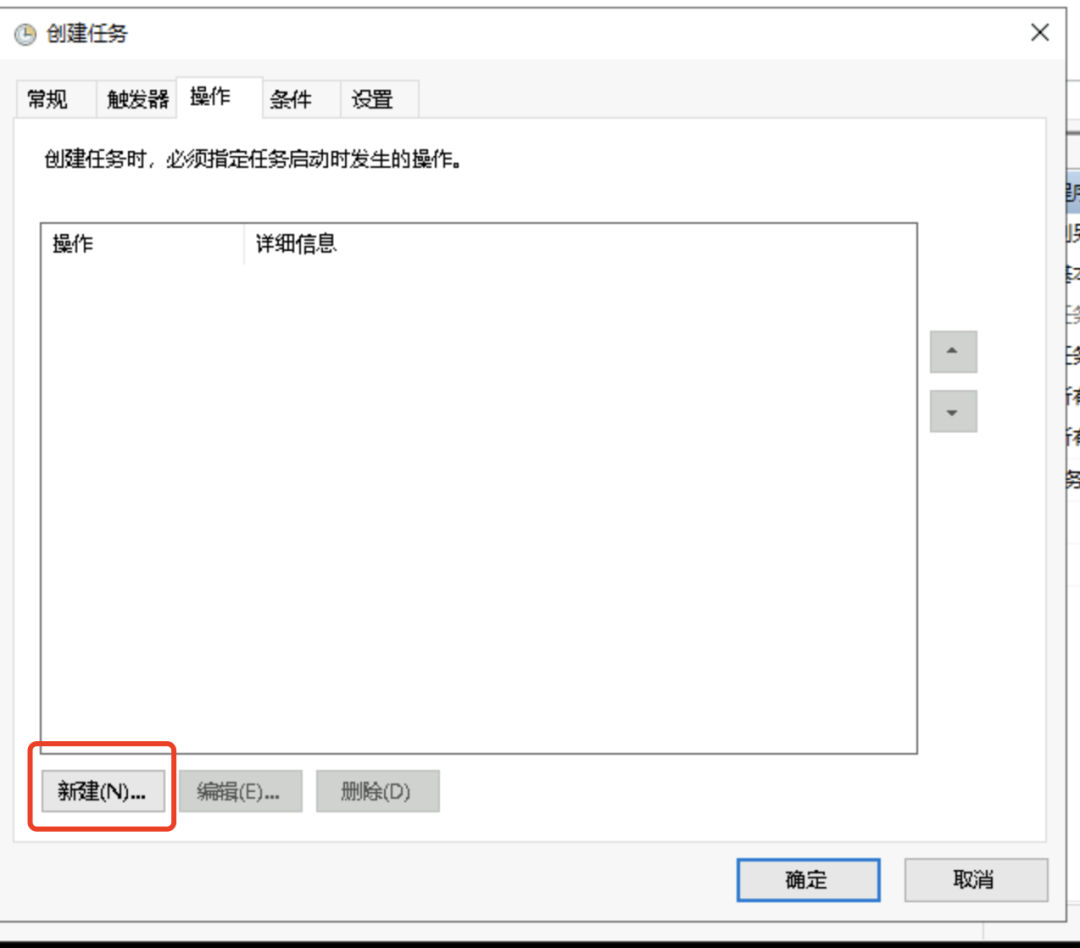
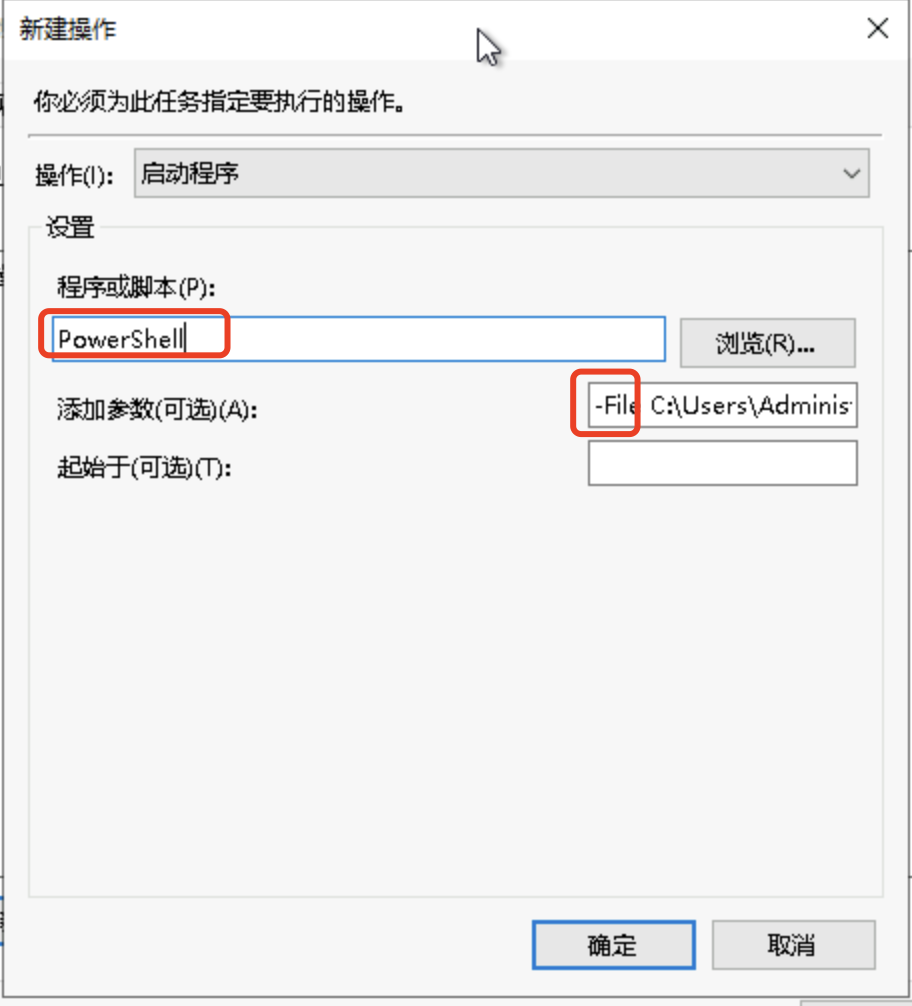
4. 完成以上设置,点击确认,创建定时任务。
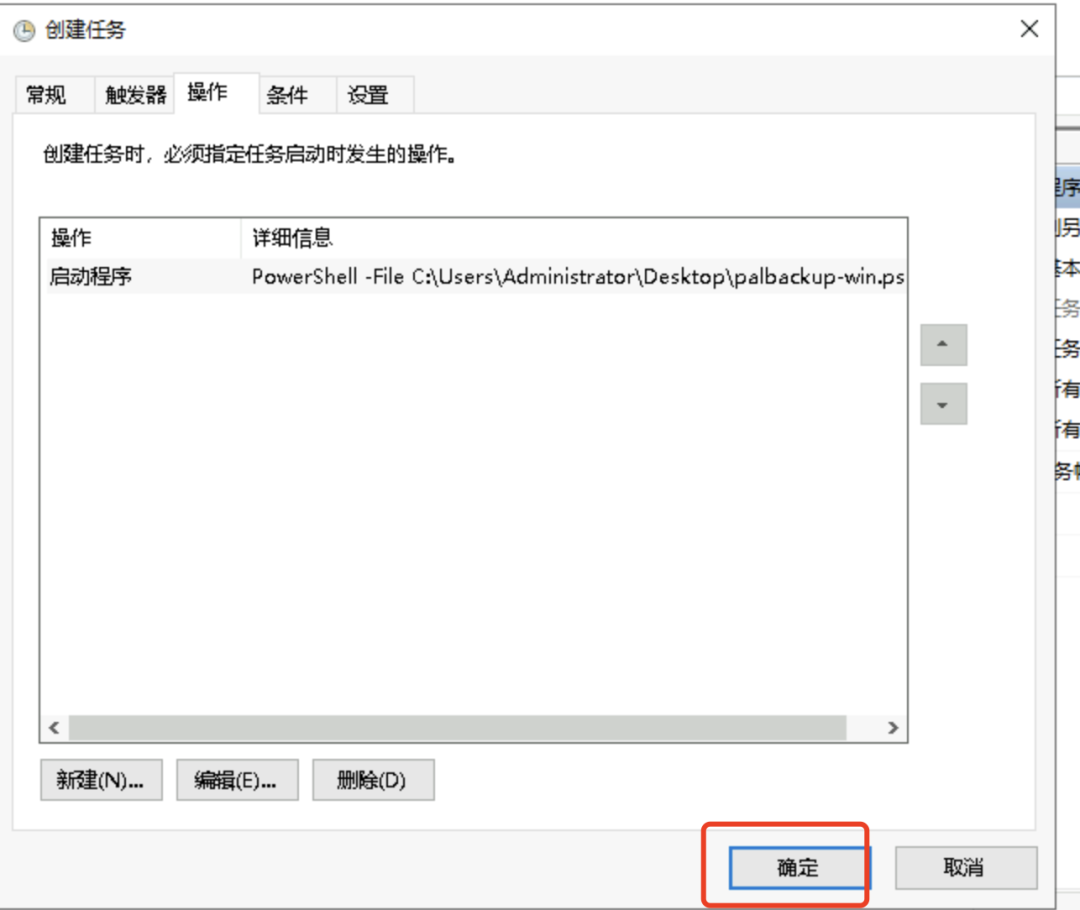
5. 点击任务计划程序(本地),可以在任务状态中跟踪任务执行记录。点击刷新按钮,可以实时刷新当前列表。
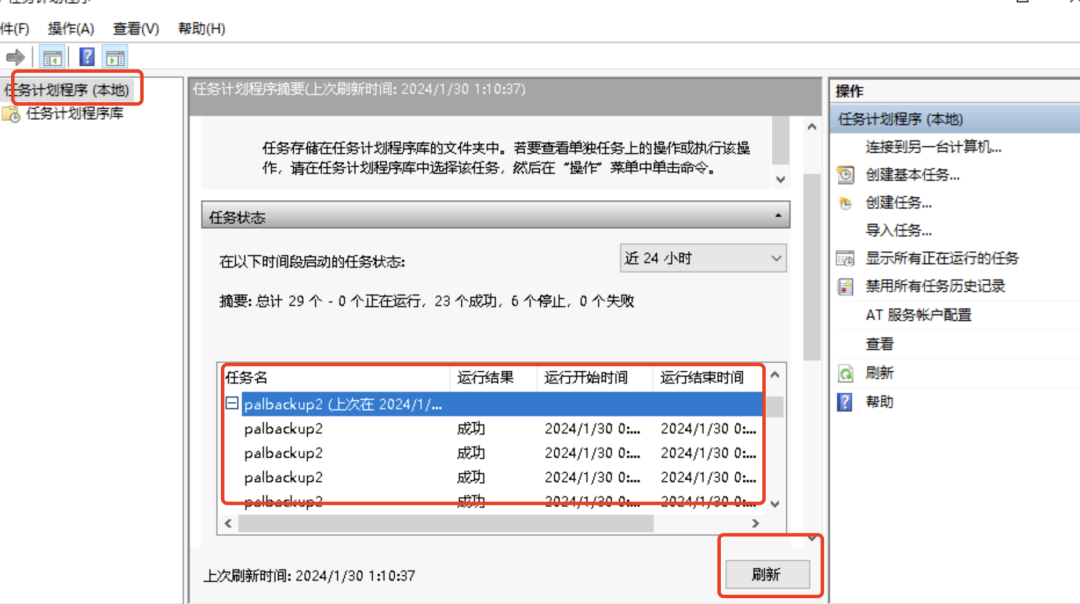
6. 单击【任务计划程序库】,可以查看当前已设置的定时任务。右侧所选项可以管理定时任务,例如删除任务、编辑任务配置等。
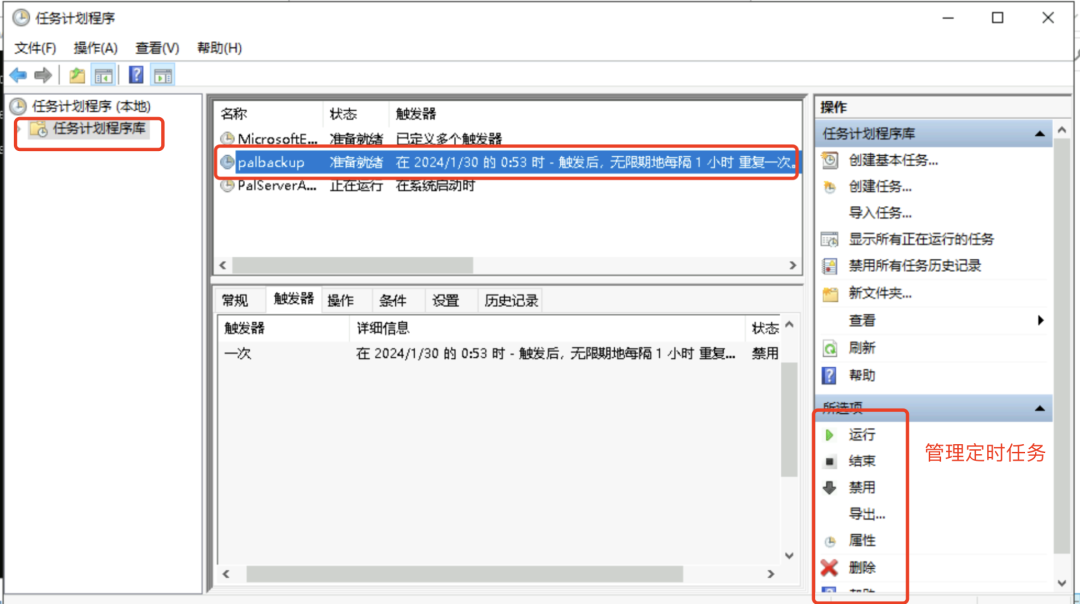
5. 恢复备份
5.1 恢复备份前,先终止游戏进程。通过开始菜单或搜索框搜索打开任务管理器。
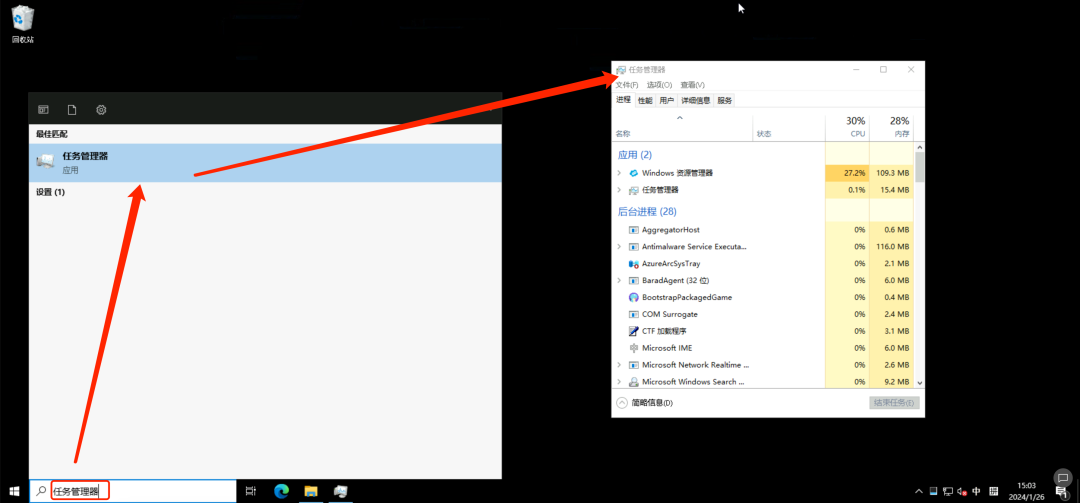
在任务管理器中找到名为“Pal”的进程,选中并右键单击,再点击“结束任务”。

5.2 登陆轻量云控制台,进入存储桶的备份目录。选择需要的备份文件,点击【更多】>【快速分享链接】。在弹窗中选择【复制带签名的临时链接】,复制下面的URL。

5.3 进入windows服务器,将URL粘贴到浏览器中,直接将备份文件下载到服务器上。
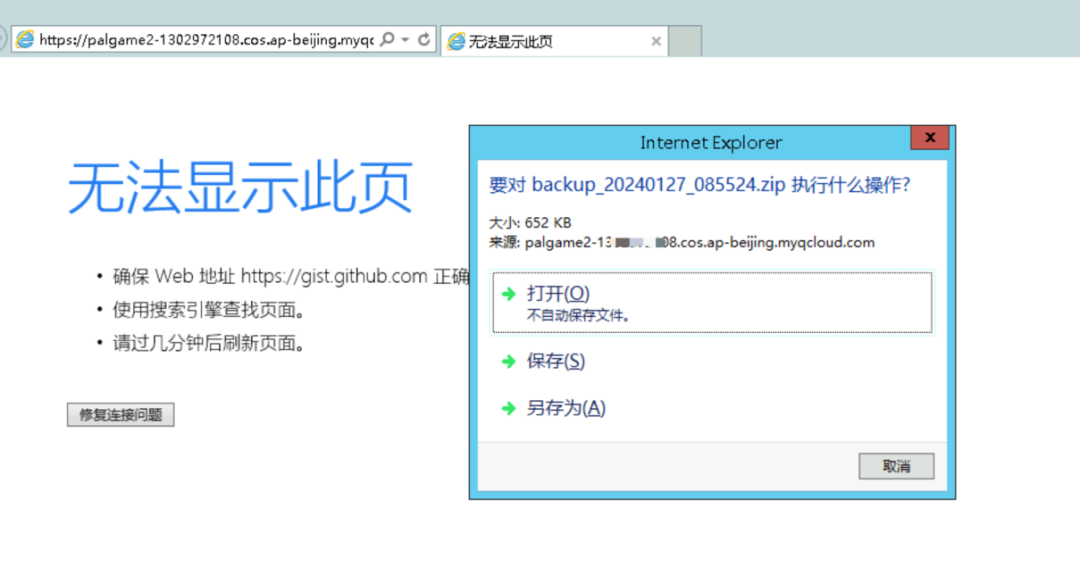
5.4 解压缩备份文件,复制 Saved文件夹。
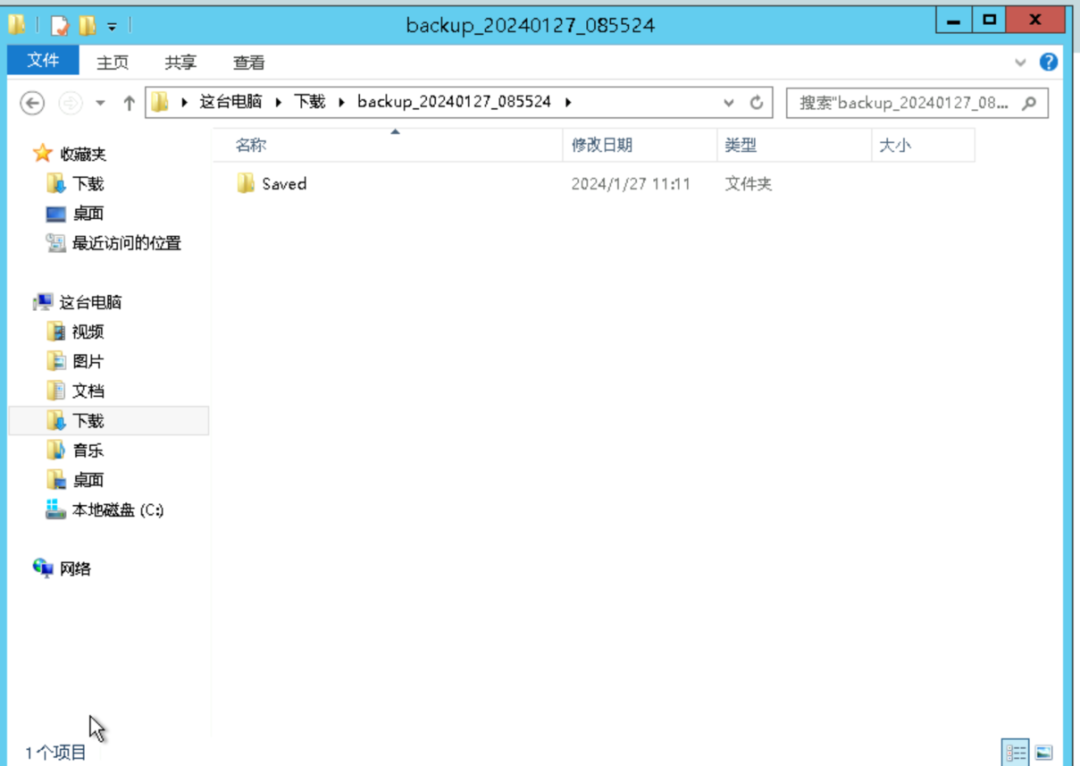
5.5 进入帕鲁存档 Saved 文件夹的上一层。例如:C:\Program Files\PalServer\steam\steamapp\common\PalServer\Pal\Saved
(可选)为避免旧档丢失,先将旧文件夹重命名为 Saved_old。

之后,将前一步从轻量COS上下载的Saved文件夹复制到这里。
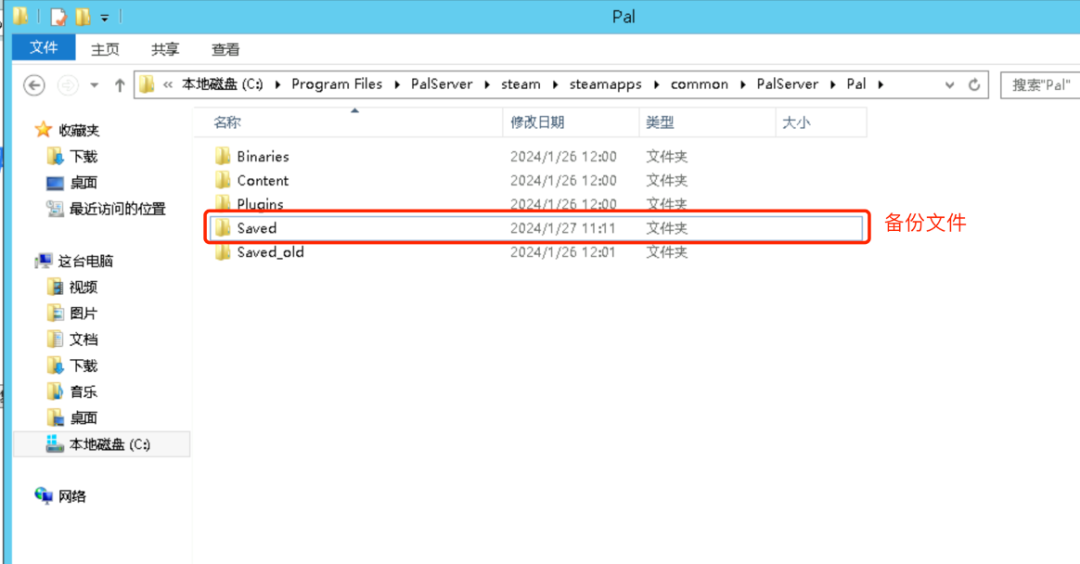
5.6 重新启动游戏进程。通过开始菜单或搜索框内打开powershell,运行下面的命令,重启游戏。
Start-ScheduledTask -TaskName "PalServerAutoStart"轻量对象存储套餐包推荐
轻量对象存储服务支持按量付费,用多少付多少。也支持购买预付费套餐包,抵扣用量,价格更加优惠。
近期正火热的游戏部署优惠专场,可以购买优惠折扣套餐包。
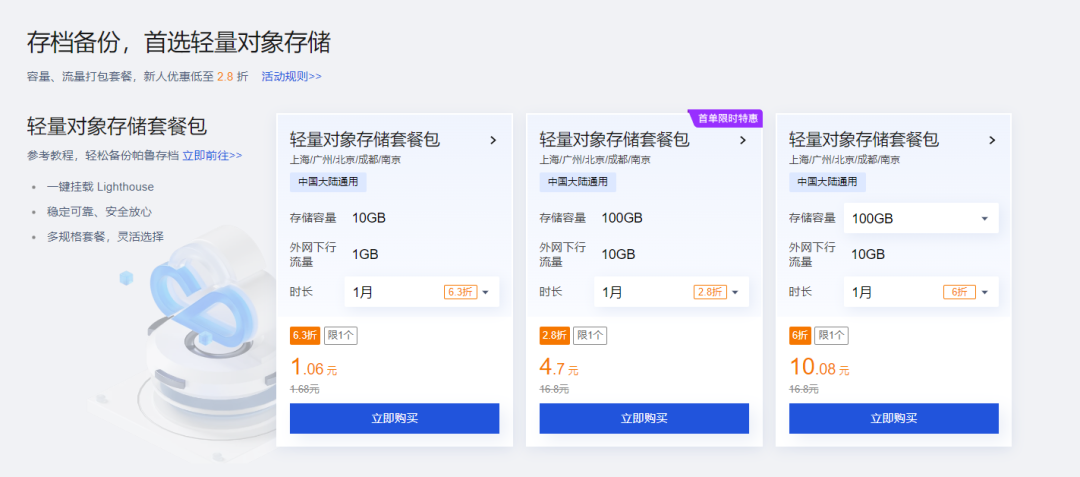
通过轻量云控制台,可以购买全规格、多地域的轻量对象存储套餐包。套餐包支持两类中国大陆通用、中国香港和海外通用,按照存储桶需要的地域按需购买就可以了。